Зі збільшенням кількості людей, змушених працювати вдома, багато людей змушені швидко звикнути до нового способу виконання своєї роботи. Якщо це схоже на вас і вам потрібна допомога, щоб ефективно працювати вдома за допомогою Mac, ви в потрібному місці.
Зміст
- Використовуйте екранний час, щоб дотримуватися розкладу
- Використовуйте Sidecar, щоб отримати більше робочого простору
- Використовуйте Split View для більшої багатозадачності
- Отримайте цю важливу програму календаря
- Пам’ятайте про свої ключові завдання з GoodTask
- Отримайте док-станцію Thunderbolt 3
Ми зібрали ряд порад і підказок, які допоможуть зробити роботу вдома набагато простішою, а також кілька рекомендацій щодо найкращі програми для Mac це полегшить вам вашу нову ситуацію. Перш ніж ви це усвідомите, ви відчуєте себе як вдома — в обох сенсах.
Рекомендовані відео
Використовуйте екранний час, щоб дотримуватися розкладу

Apple Час екрану поставляється в комплекті з вашим Mac (за умови, що ви використовуєте MacOS Catalina), що також добре, оскільки це один із найкращих інструментів, який допоможе вам керувати своїм часом, коли ви працюєте вдома. Він має низку функцій, які можуть обмежити відволікання, водночас гарантуючи, що ви не станете повним відлюдником.
Пов'язані
- Звіт: MacBook від Apple 2024 року може зіткнутися з серйозною нестачею
- M3 Mac може вийти цього року — з несподіваним доповненням
- 32-дюймовий M3 iMac від Apple може зіткнутися з ще однією затримкою
ВІДЧИНЕНО Системні налаштування, а потім натисніть Час екрану кнопку. На першому екрані буде показано, як ви проводите час за своїм Mac. Потім ви захочете натиснути Обмеження програми кнопку в лівій колонці. Тут натисніть кнопку + і виберіть програму або категорію, яку потрібно обмежити. Наприклад, поставте прапорець біля пункту «Ігри», а потім виберіть, скільки часу ви хочете дозволяти собі грати в ігри на день. Ви можете вибрати загальний час або пристосувати його для кожного дня. Це корисно, якщо ви відчуваєте спокусу шукати відволікання та потребуєте Screen Time, щоб втрутитися та зосередитися.
Екранний час корисний не лише для того, щоб не відволікатися. Життєво важливою частиною роботи вдома є відпочинок: якщо ви робите лише роботу, ви швидко згорите. У екранному часі натисніть Час простою у лівій колонці, а потім натисніть Ввімкнути. Тепер ви можете призначити період часу, протягом якого ви не будете працювати з екраном, який може бути однаковим щодня або щодня змінюватися. Коли цей час настане, ваш Mac попередить вас; коли ви досягнете запланованого часу початку, усі програми, окрім тих, які перебувають у списку Always Allowed у екранному часі (а також телефонні дзвінки) буде заблоковано, що заохочуватиме вас відійти від екрану та трохи почекати вимкнено.
Використовуйте Sidecar, щоб отримати більше робочого простору

Залежно від вашого робочого місця, ви можете перейти від великого монітора в офісі до набагато меншого дисплея або ноутбука вдома. Зменшення простору на екрані може зробити вашу роботу набагато тіснішою та незручнішою, оскільки все стиснено, щоб поміститися.
Однак якщо у вас є iPad, у Apple є рішення у вигляді Коляска, нова функція в MacOS Catalina. Це дає змогу підключити iPad до Mac і запускати його як другий екран, дозволяючи перевантажувати програми та вікна на iPad і прибирати захаращену робочу зону.
Ви також можете налаштувати віддзеркалення дисплея вашого Mac на iPad замість розширеного. Якщо у вас є Apple Pencil, це означає, що ви можете малювати чи писати на своєму iPad і показувати його на частина роботи на вашому Mac — це особливо добре, якщо ваша робота включає ілюстрації або велику кількість конспектування.
У вас немає MacOS Catalina? Не хвилюйтеся — Duet Display — альтернативна програма, яка перетворює ваш iPad на другий екран і навіть працює з вашим iPhone (те, чого Sidecar не підтримує). Спробуйте, якщо Sidecar недоступний для вас.
Використовуйте Split View для більшої багатозадачності

Якщо на вашому екрані здається тісним, Розділений перегляд це простий спосіб отримати доступ до кількох програм на одному екрані. Це просто — просто знайдіть Mоксимувати кнопку (зелену) у верхній частині вікна. Якщо клацнути й утримувати, вам буде надано варіант повноекранного режиму або плитки ліворуч чи праворуч. Якщо вибрати ліворуч або праворуч, вікно заблокується там і ви зможете вибрати іншу програму, щоб заповнити протилежну сторону.
Звідти ви можете використовувати ці дві програми поруч, що справді має сприяти продуктивності та багатозадачності. Може навіть бути корисно мати два екземпляри однієї програми, відкриті за допомогою Split View, як-от дві вкладки Chrome.
Коригувати пропорції можна також проділом посередині. Просто клацніть і перетягніть, щоб побачити більше однієї чи іншої сторони.
Отримайте цю важливу програму календаря
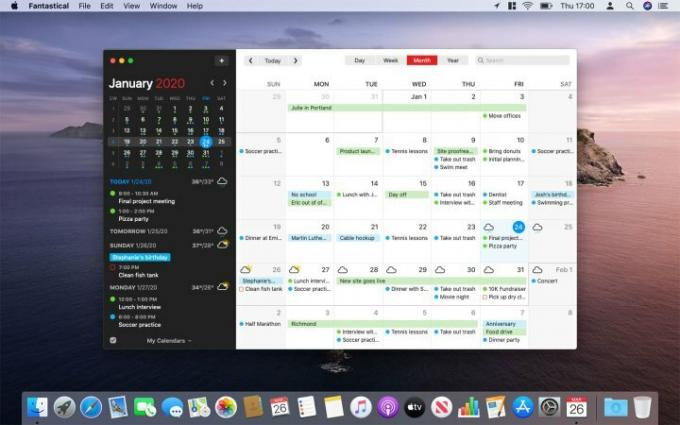
Якщо ви збираєтеся ефективно організувати свій день на своєму Mac, кілька програм сторонніх розробників можуть справді змінити ситуацію, і одна з найкращих – Fantastical. Цей додаток-календар, який давно став улюбленцем користувачів Mac, поєднує в собі гарний, цілеспрямований дизайн із безліччю потужних функцій, які ідеально підходять, якщо ви працюєте вдома.
Почати надзвичайно просто, що важливо, якщо ви намагаєтеся адаптуватися до нового робочого середовища. Fantastical розуміє природну мову, тобто ви можете ввести «Відеодзвінок з Марісою завтра о 15:00». і Fantastical запланує подію без необхідності вводити додаткові дані.
Він чудово інтегрується з безліччю інших облікових записів, включаючи iCloud, Outlook, Zoom, Todoist тощо, і має власну систему нагадувань. Він може показувати вам майбутню погоду, його можна нескінченно налаштовувати та навіть мати параметри для «цікавих» календарів, як-от розклад телепередач і фази місяця. Це все, що вам потрібно для ефективного планування роботи вдома.
Пам’ятайте про свої ключові завдання з GoodTask
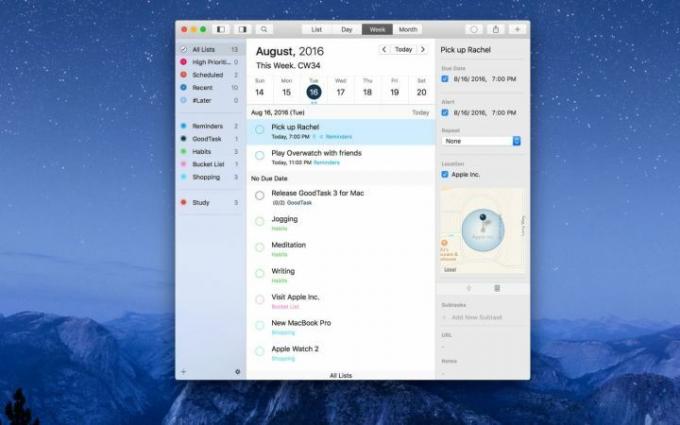
Коли ви проводите час, працюючи вдома, може бути легко настільки заглибитися в роботу, що ви забудете про все інше, що вам потрібно зробити. У такі моменти добре мати під рукою додаток для нагадувань, щоб нічого не забути, будь то щоденні справи чи майбутні робочі зобов’язання.
Наш вибір – GoodTask. Тоді як Apple оновила свій власний Програма нагадування в MacOS Catalina, це все ще залишає бажати кращого, з іншого боку, GoodTask — це все, що має бути нагадуванням. Почати роботу дуже просто, завдяки зрозумілому інтерфейсу та простим для розуміння елементам керування, але під капотом є величезна потужність, якщо вам знадобиться трохи більше. Все можна налаштувати відповідно до ваших уподобань, що робить його набагато більш гнучким, ніж багато його конкурентів.
Він синхронізується з iCloud і Outlook/Exchange, тобто не лише імпортуються всі наявні нагадування та події календаря, але й якщо ви додаєте нагадування із Siri (яка зараз працює лише з нагадуваннями Apple), вона синхронізуватиметься з GoodTask, надаючи вам ще один чудовий спосіб керувати своїми нагадування. Враховуючи все, що він пропонує та наскільки простий у використанні, не дивно, що він у нашому списку найкращі програми для Mac Ви можете отримати.
Отримайте док-станцію Thunderbolt 3

Замість того, щоб купувати купу ключів і адаптерів, вам краще інвестувати в пристойний Док-станція Thunderbolt 3. Використовуючи лише один із портів вашого MacBook, ви можете отримати доступ до USB-A, HDMI, пристрою зчитування SD-карт і будь-чого іншого, що може знадобитися для продуктивної роботи. Тому що це
Існують усі види док-станцій та концентраторів, але наш улюблений – CalDigit TS3. Він надає доступ до будь-якого порту, який ви можете собі уявити, разом із надійністю, яка вам знадобиться.
Рекомендації редакції
- Це приховане меню назавжди змінило те, як я користуюся своїм Mac
- M3 MacBook Pro може вийти раніше, ніж хтось очікував
- Занадто багато MacBook
- Як macOS Sonoma може виправити віджети — або зробити їх ще гіршими
- Apple просто дала геймерам Mac великий привід для захоплення




